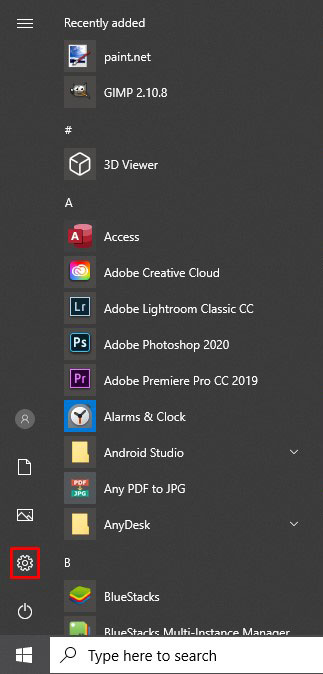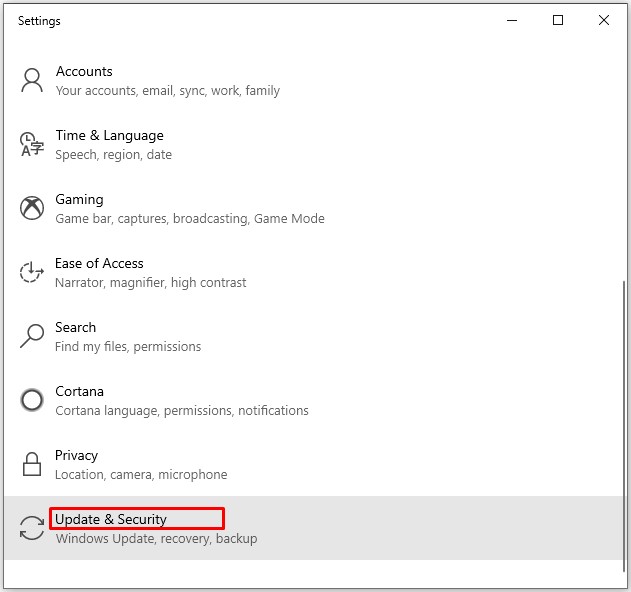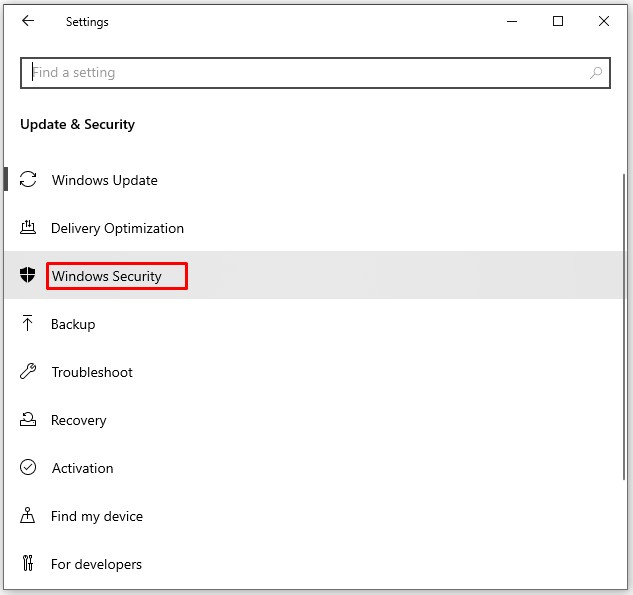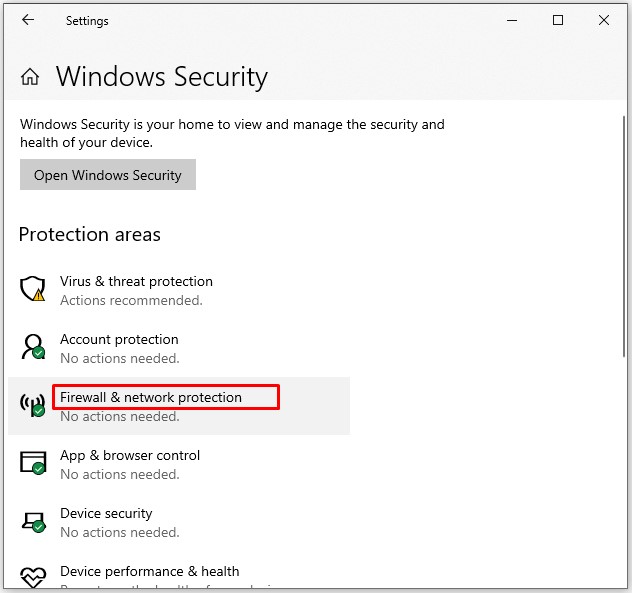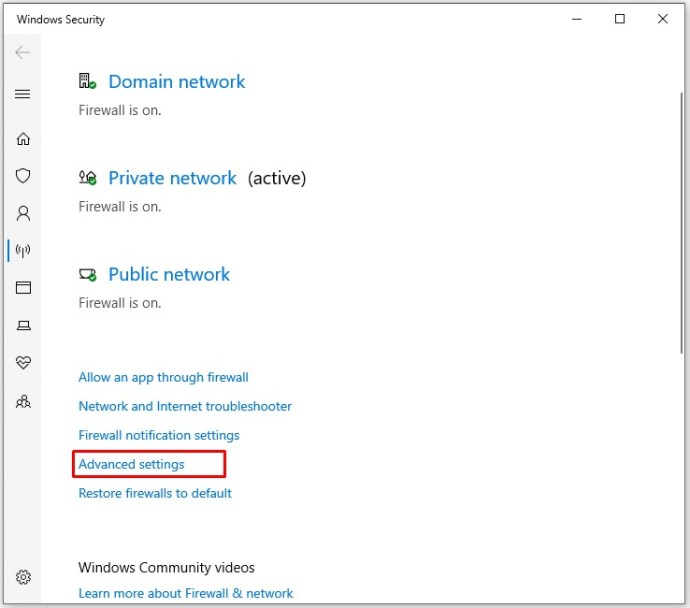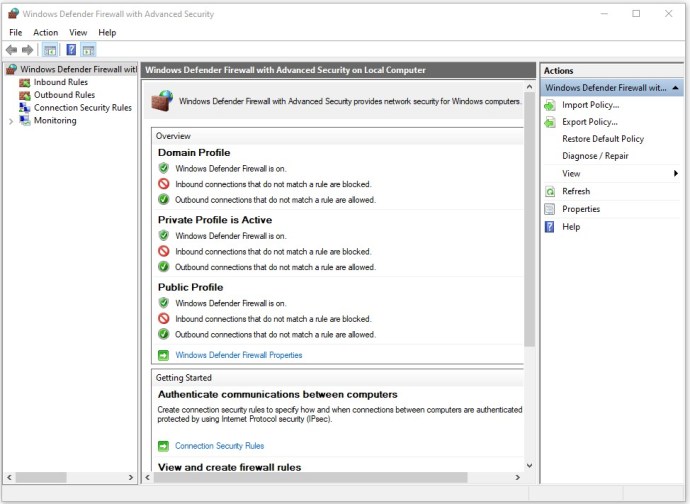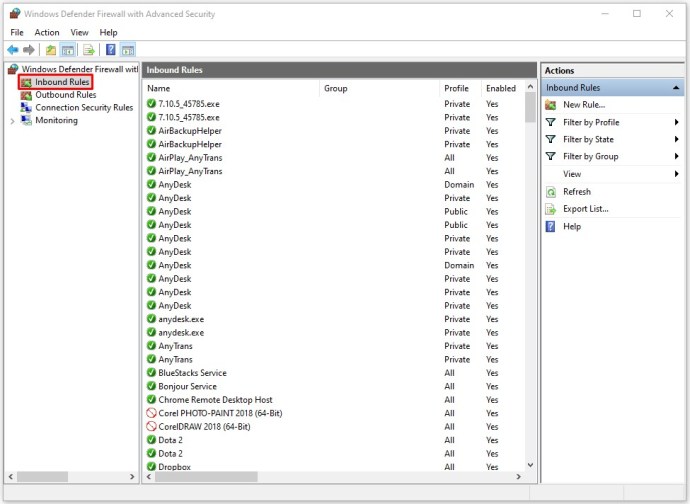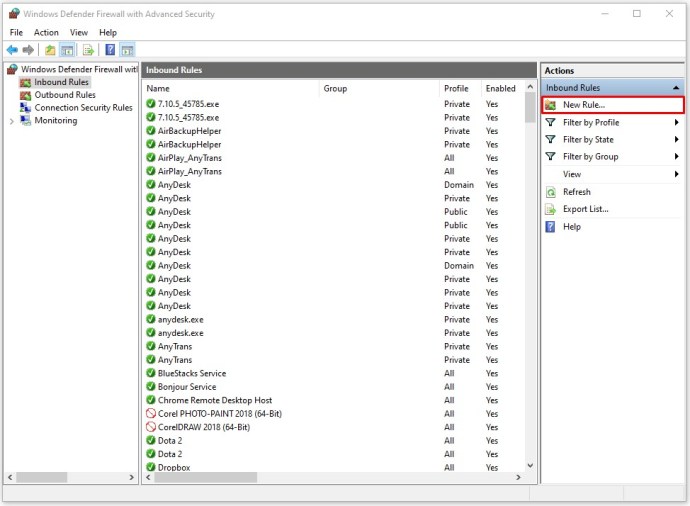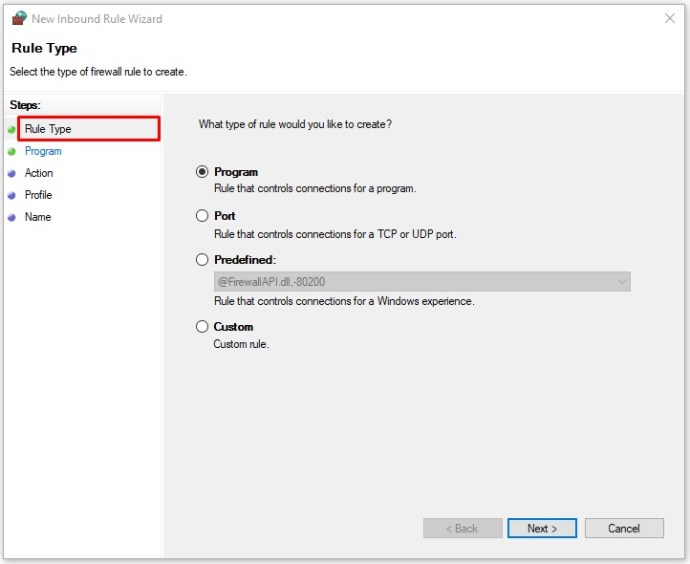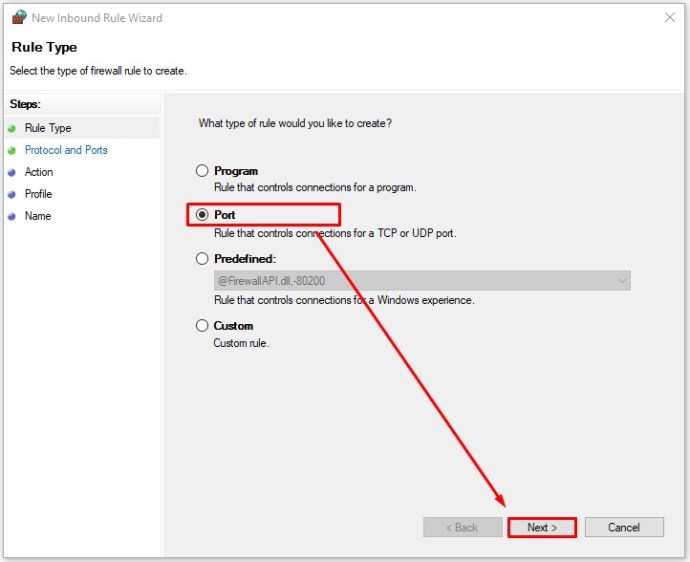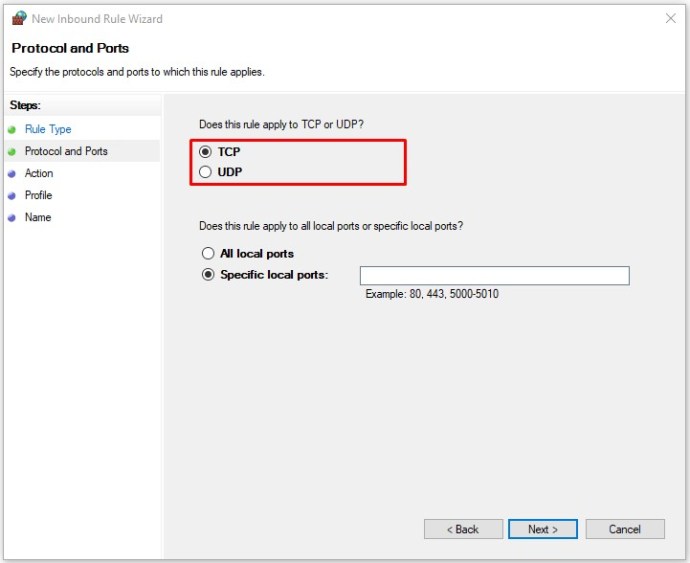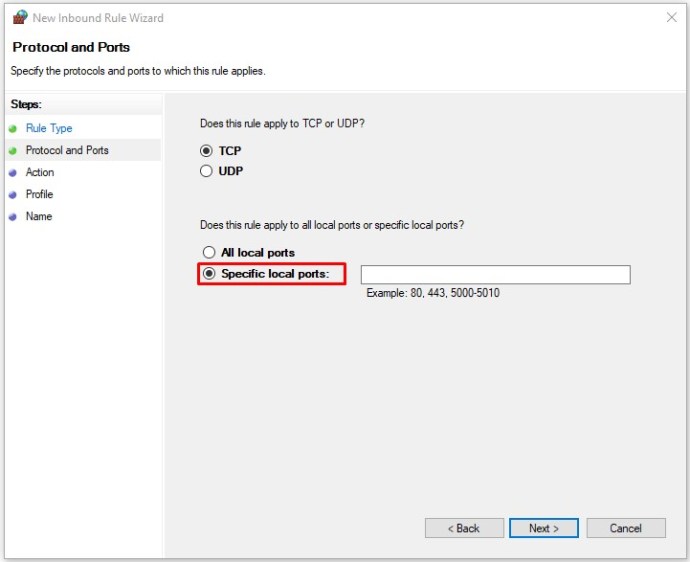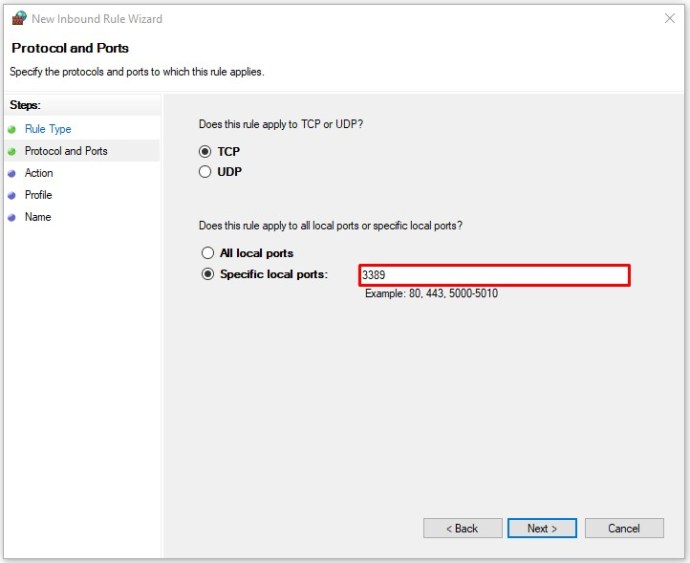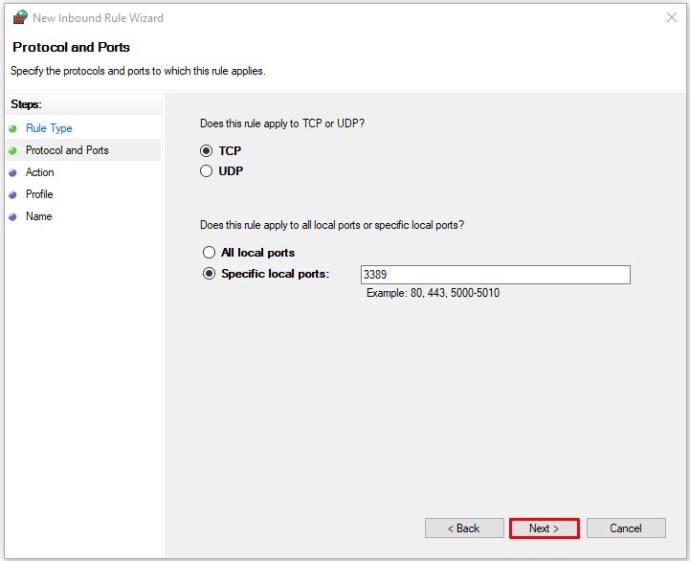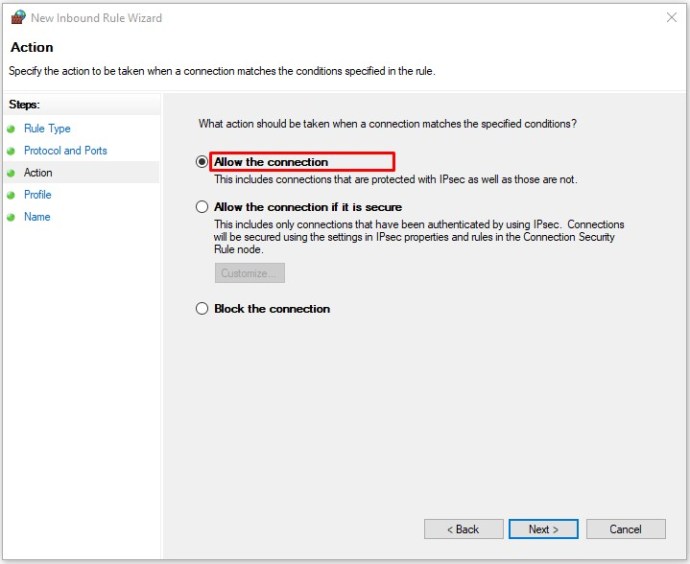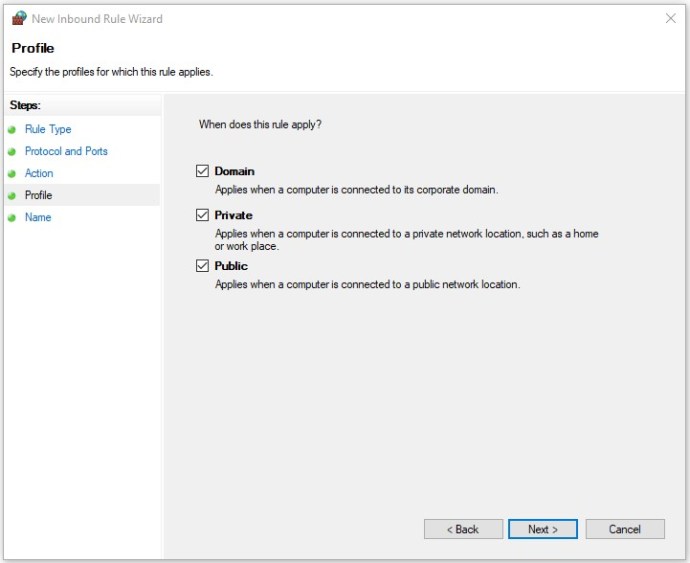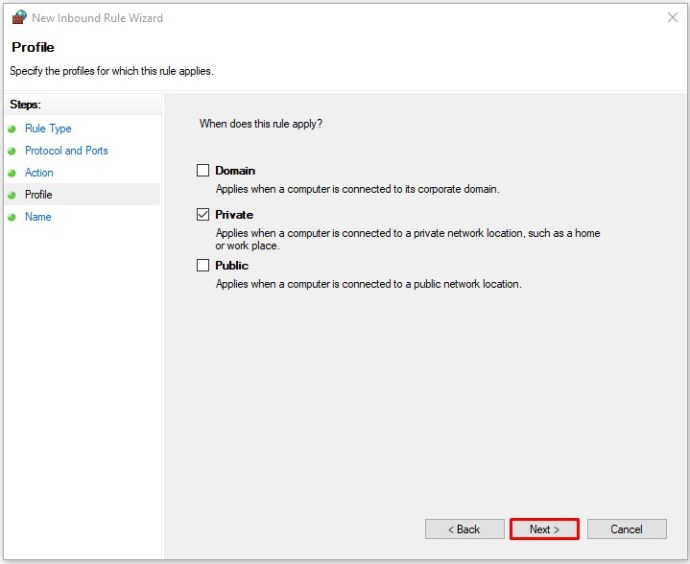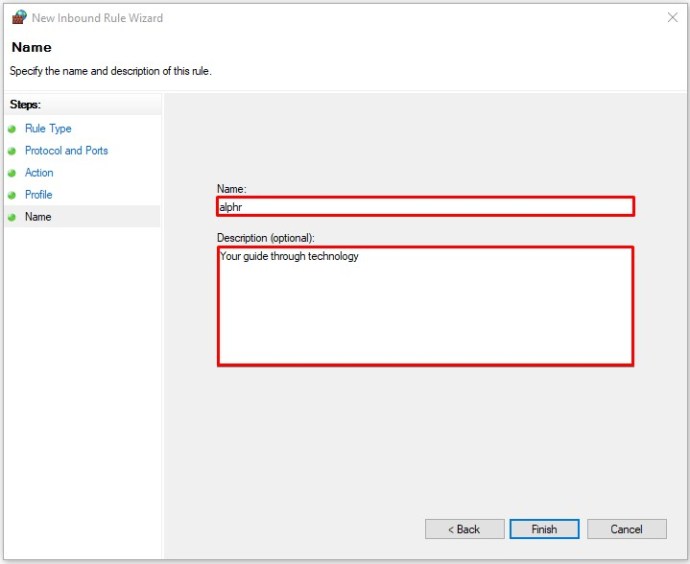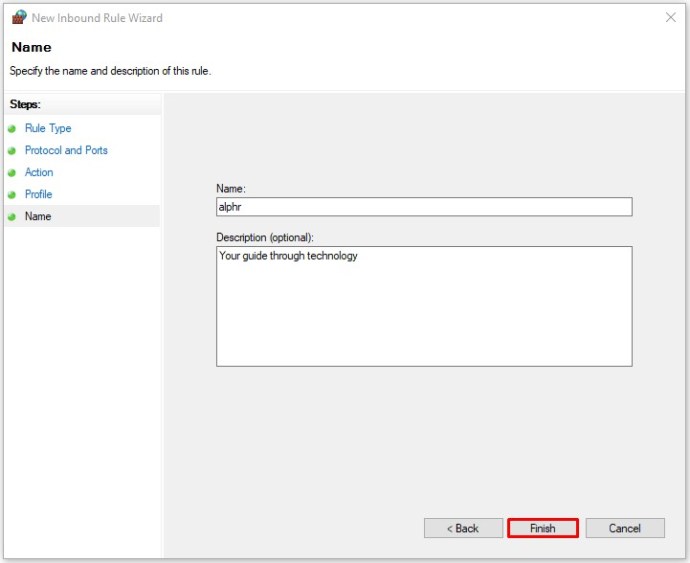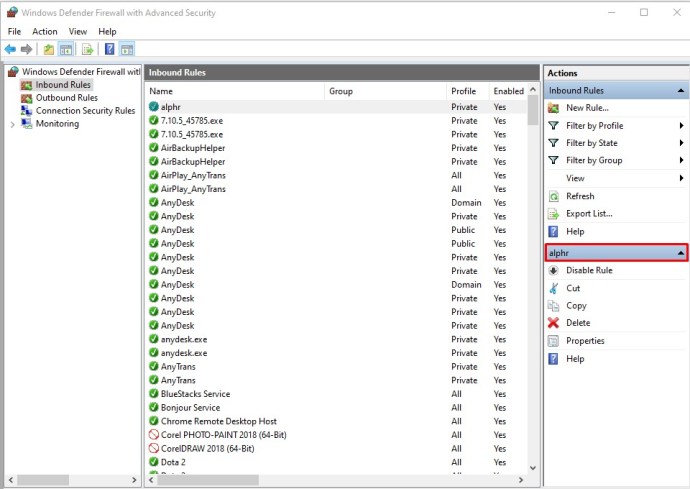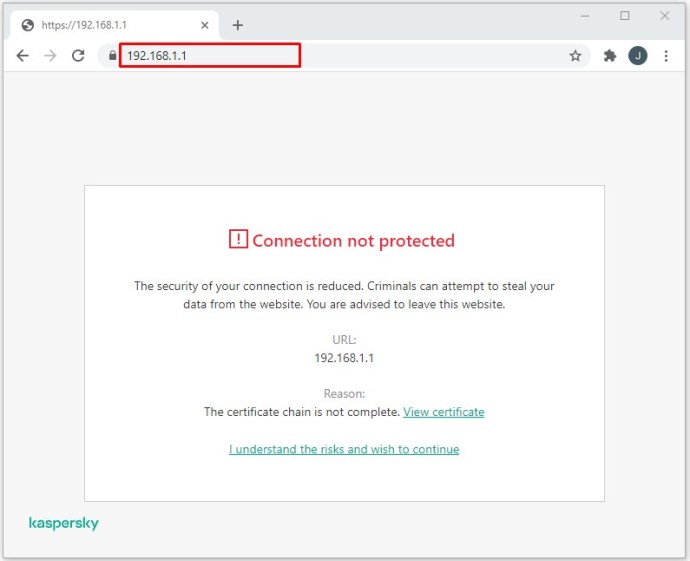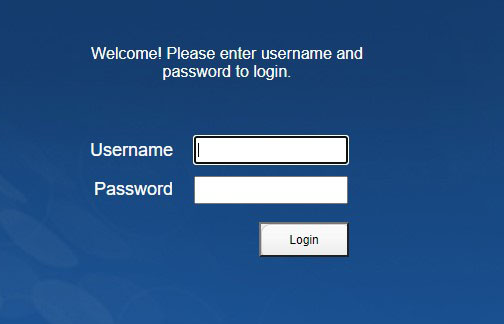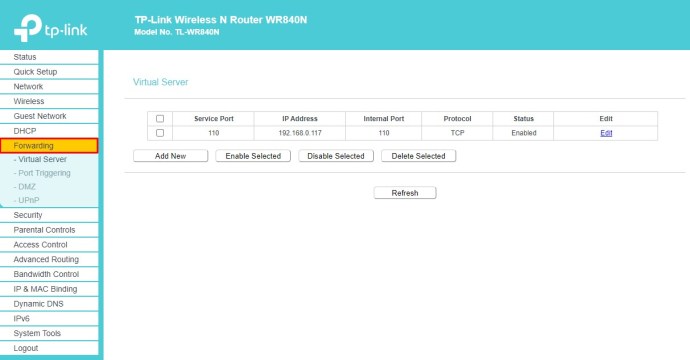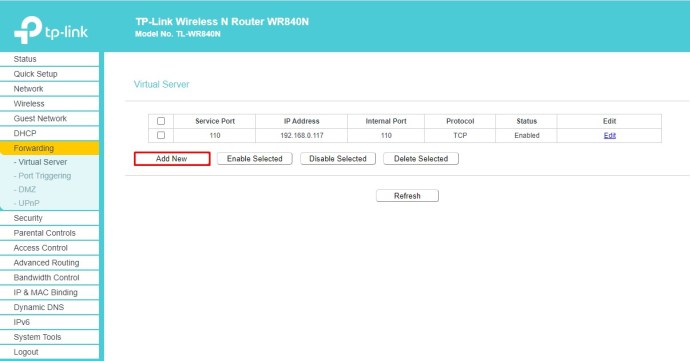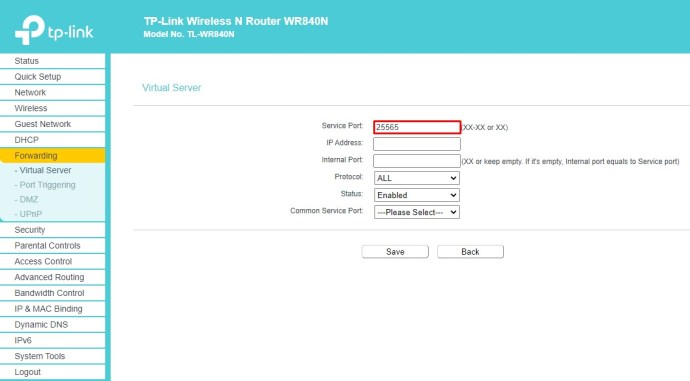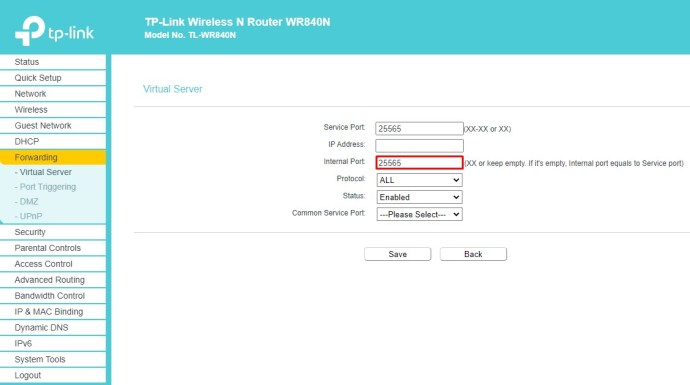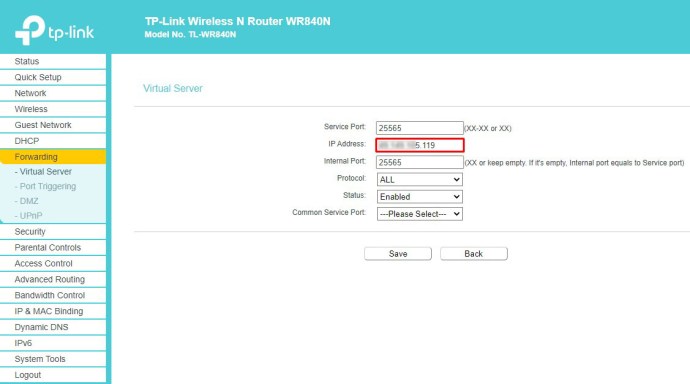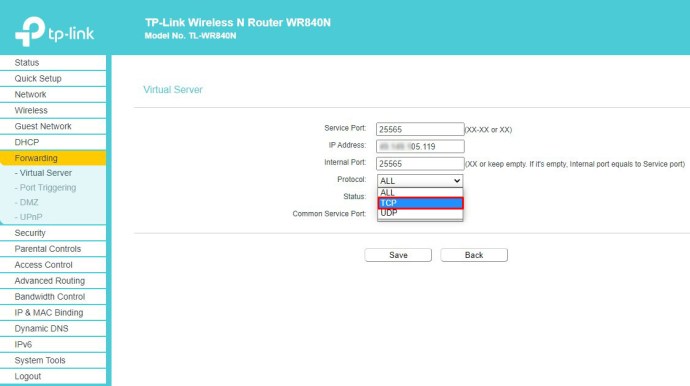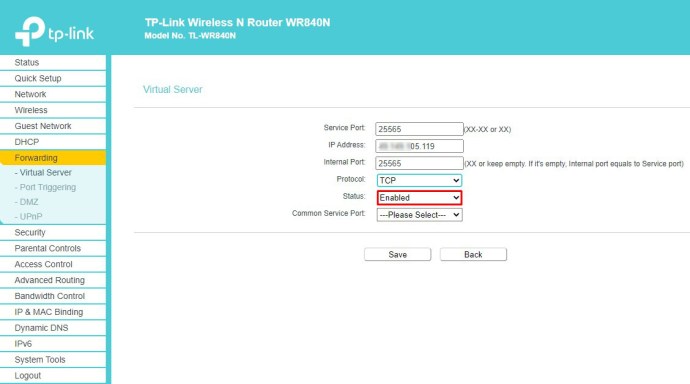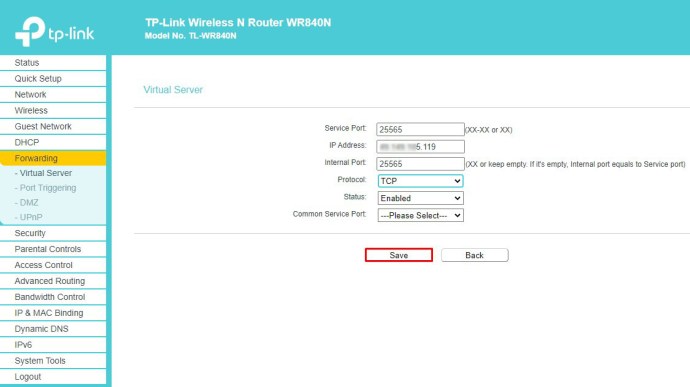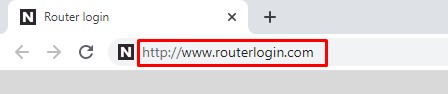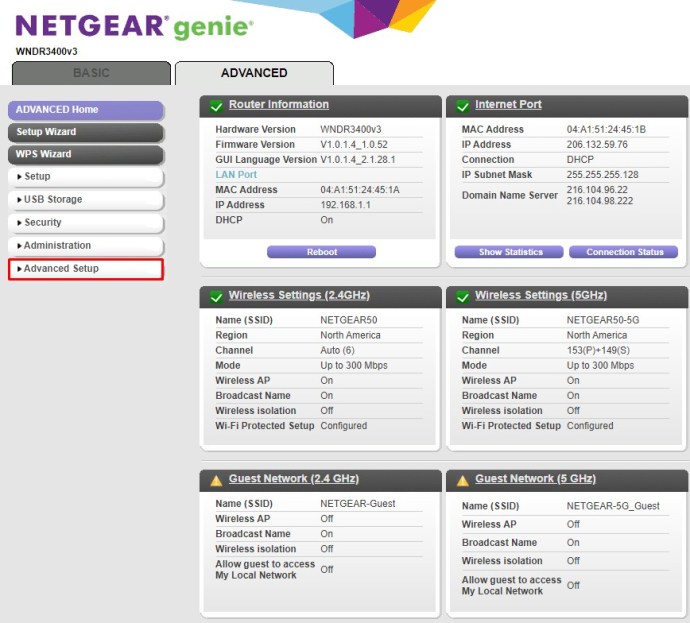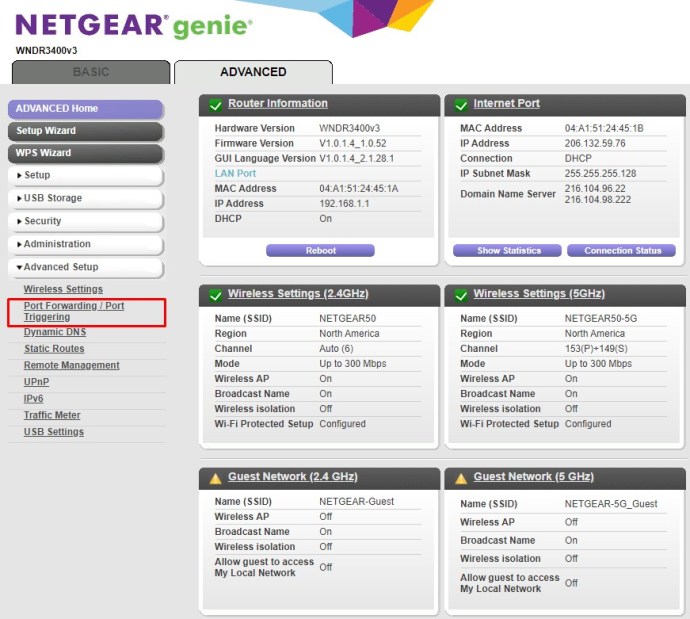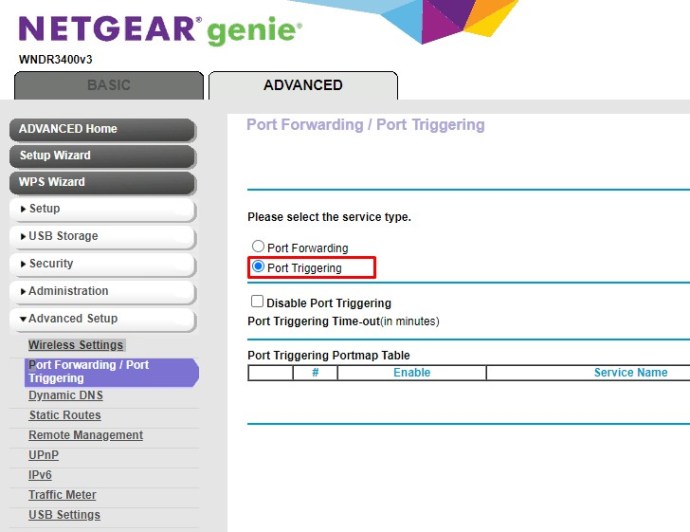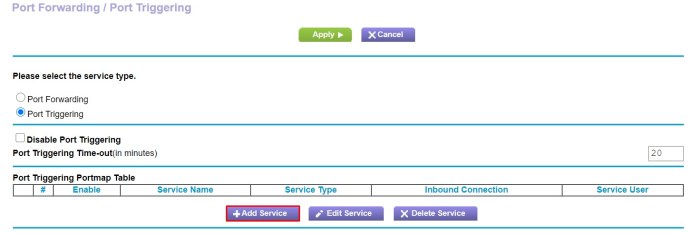போர்ட் பகிர்தல் என்பது உங்கள் வீட்டு நெட்வொர்க் மற்றும் ரிமோட் சர்வர்களுக்கு இடையே உள்வரும் மற்றும் வெளிச்செல்லும் தரவு போக்குவரத்தை ரூட் செய்வதற்கான ஒரு வழியாகும். இணையத்துடன் இணைக்க, ஒவ்வொரு சாதனமும் ஒரு தனித்துவமான ஐபி முகவரியைப் பயன்படுத்துகிறது, அது தகவல்தொடர்புகளை நிறுவும் பல போர்ட்களைக் கொண்டுள்ளது.
பாதுகாப்பு காரணங்களுக்காக, இந்த வகையான தகவல்தொடர்புகளை கையாளும் ஒவ்வொரு திசைவியும் அத்தியாவசிய சேவைகளை வழங்குவதற்கு தேர்ந்தெடுக்கப்பட்ட துறைமுகங்களை மட்டுமே பயன்படுத்துகிறது. உங்கள் ஆன்லைன் கேம் சர்வர் அல்லது குறிப்பிட்ட பயன்பாட்டிற்கான போர்ட்டைத் திறக்க விரும்பினால், உங்கள் ரூட்டரில் புதிய போர்ட் பகிர்தல் விதியை உருவாக்க வேண்டும்.
விண்டோஸ் 10 இல் போர்ட்களை எவ்வாறு அனுப்புவது
உங்கள் Windows 10 கணினியில் பகிர்தல் விதியைச் சேர்ப்பது Windows Security மெனு மூலம் செய்யப்படுகிறது. தனிப்பயன் விதியைச் சேர்க்க, கீழே உள்ள படிகளைப் பின்பற்றவும்.
- உங்கள் திரையின் கீழ் இடது மூலையில் உள்ள விண்டோஸ் லோகோ பொத்தானைக் கிளிக் செய்யவும்.

- அமைப்புகள் ஐகானைக் கிளிக் செய்யவும். இது விண்டோஸின் லோகோவிற்கு மேலே ஒரு பல்லி போன்றது.
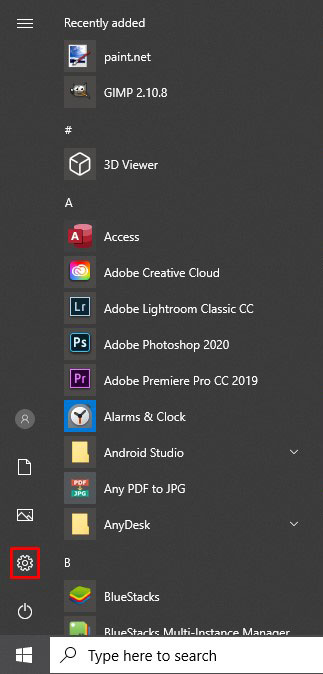
- "அமைப்புகள்" மெனுவில், "புதுப்பிப்பு மற்றும் பாதுகாப்பு" என்பதைக் கிளிக் செய்யவும்.
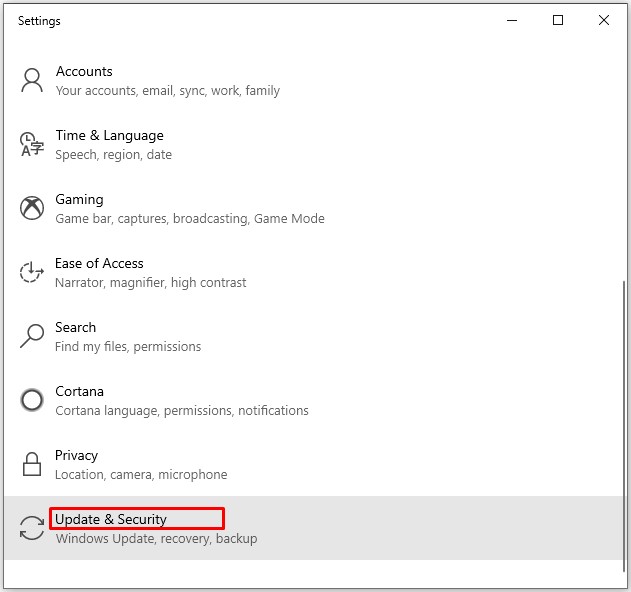
- மெனுவிலிருந்து இடதுபுறத்தில், "விண்டோஸ் பாதுகாப்பு" என்பதைக் கிளிக் செய்யவும்.
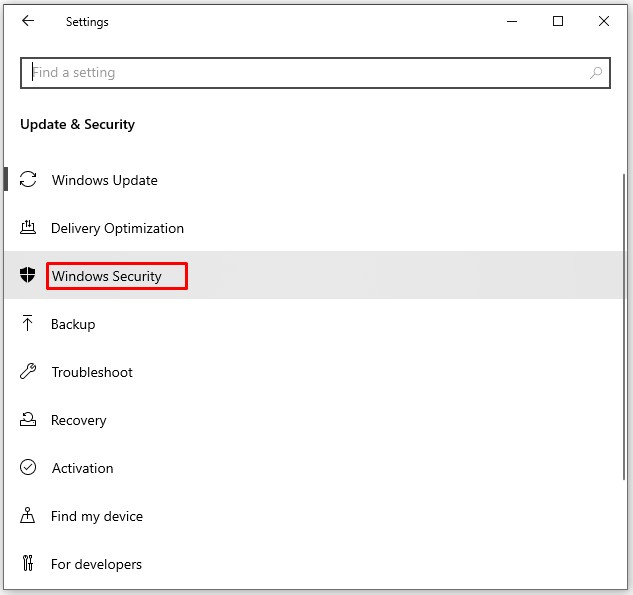
- பிரதான சாளரத்தில் "ஃபயர்வால் & நெட்வொர்க் பாதுகாப்பு" என்பதைக் கிளிக் செய்யவும்.
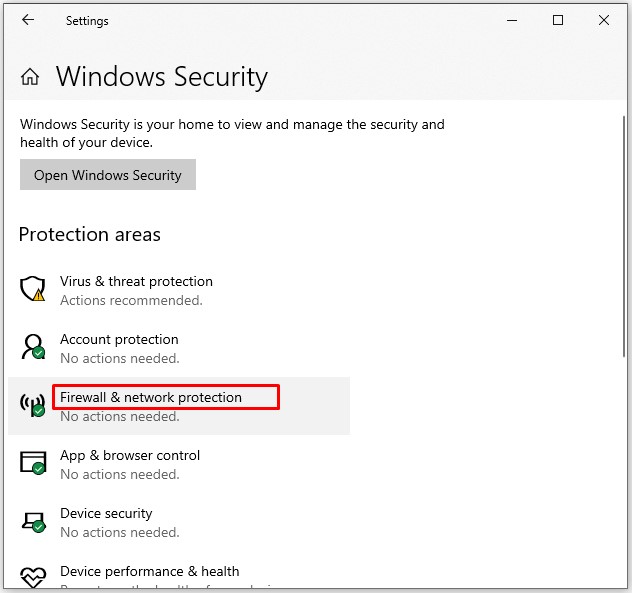
- ஒரு தனி "விண்டோஸ் பாதுகாப்பு" சாளரம் திறக்கிறது. பிரதான சாளரத்தின் கீழ் பகுதியில் உள்ள "மேம்பட்ட அமைப்புகள்" என்பதைக் கிளிக் செய்யவும்.
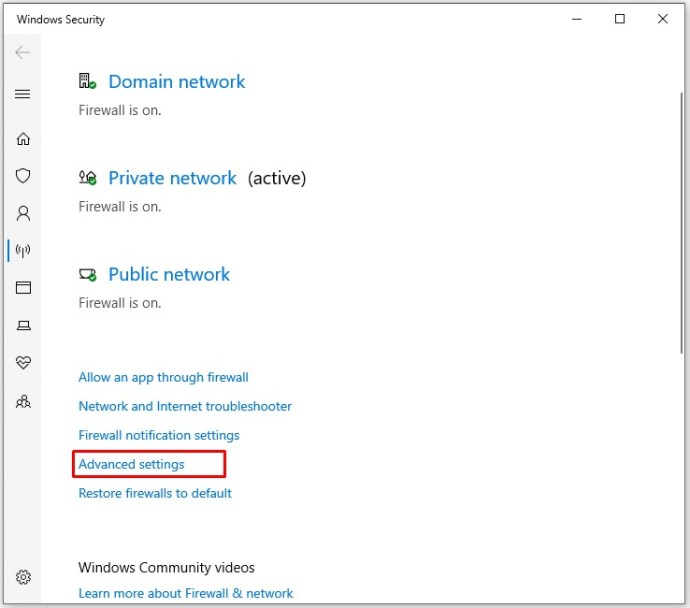
- "பயனர் கணக்கு கட்டுப்பாடு" சாளரம் பாப் அப் செய்யப்படலாம், இந்தச் செயலை உறுதிப்படுத்தும்படி கேட்கும். "ஆம்" என்பதைக் கிளிக் செய்யவும்.
- இப்போது "விண்டோஸ் டிஃபென்டர் ஃபயர்வால் வித் அட்வான்ஸ்டு செக்யூரிட்டி" என்ற தலைப்பில் தனி மெனு திறக்கிறது.
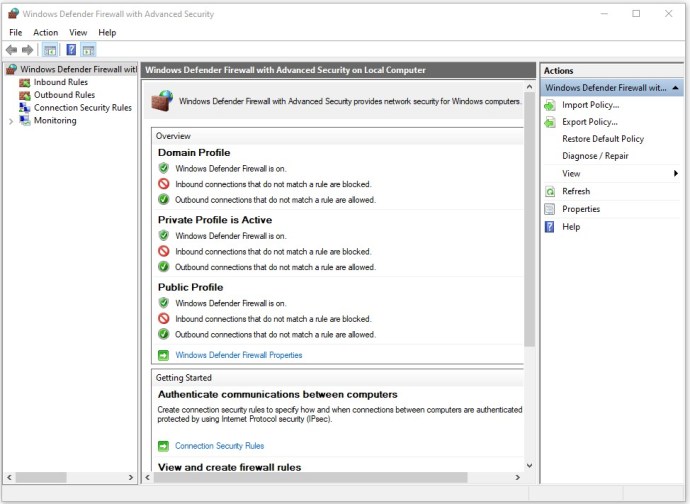
- இடதுபுறத்தில் உள்ள மெனுவில் "உள்வரும் விதிகள்" என்பதைக் கிளிக் செய்யவும். சாளரத்தின் முக்கிய பகுதியில், உங்கள் கணினியில் ஏற்கனவே உள்ள பல்வேறு விதிகளை நீங்கள் இப்போது பார்க்க வேண்டும்.
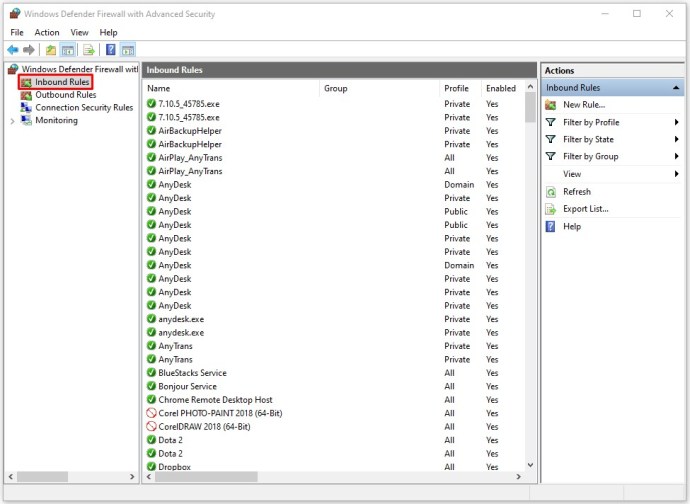
- வலதுபுறம் உள்ள மெனுவிலிருந்து "புதிய விதி..." என்பதைக் கிளிக் செய்யவும்.
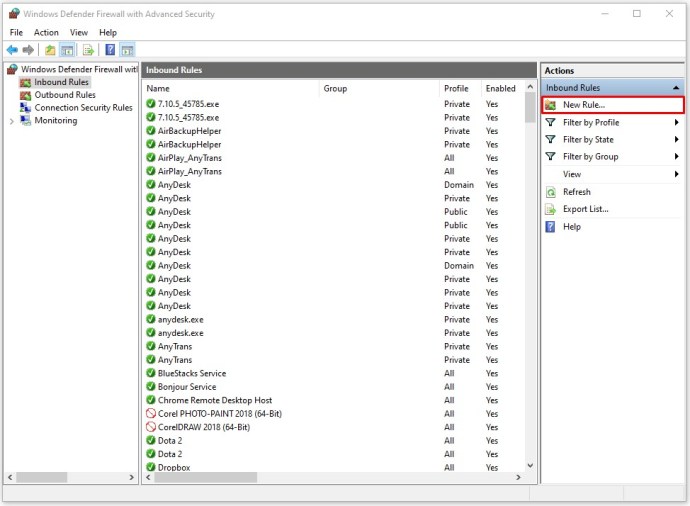
- "புதிய உள்வரும் விதி வழிகாட்டி" சாளரம் திறக்கிறது. இடது மெனுவில் "விதி வகை" என்பதைக் கிளிக் செய்யவும்.
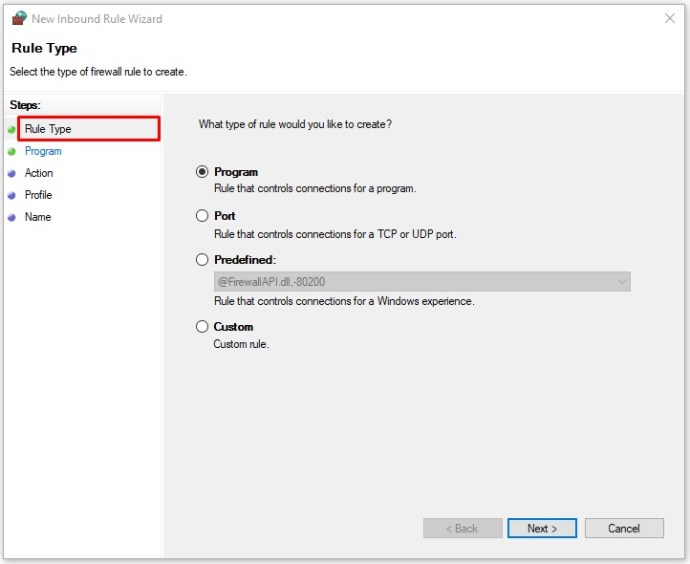
- பிரதான திரையில் "போர்ட்" ரேடியோ பொத்தானைச் சரிபார்த்து, "அடுத்து" என்பதைக் கிளிக் செய்யவும்.
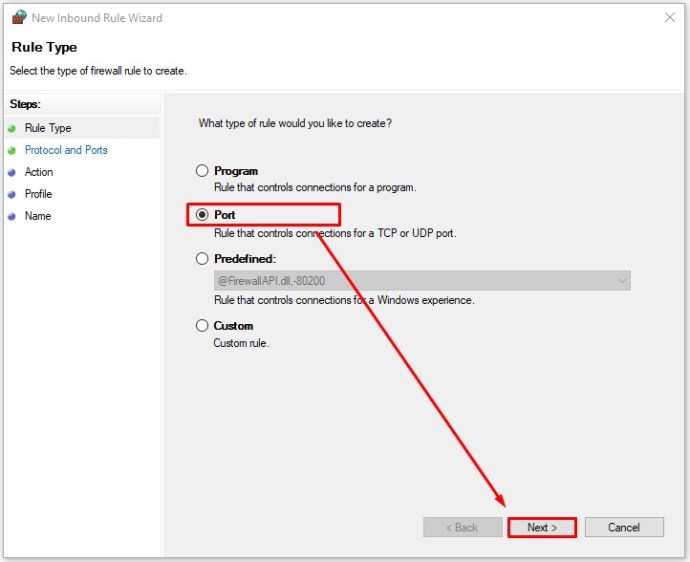
- நீங்கள் எந்த நெறிமுறையைப் பயன்படுத்த விரும்புகிறீர்கள் என்பதைப் பொறுத்து, "TCP" அல்லது "UDP" ரேடியோ பொத்தானைச் சரிபார்க்கவும்.
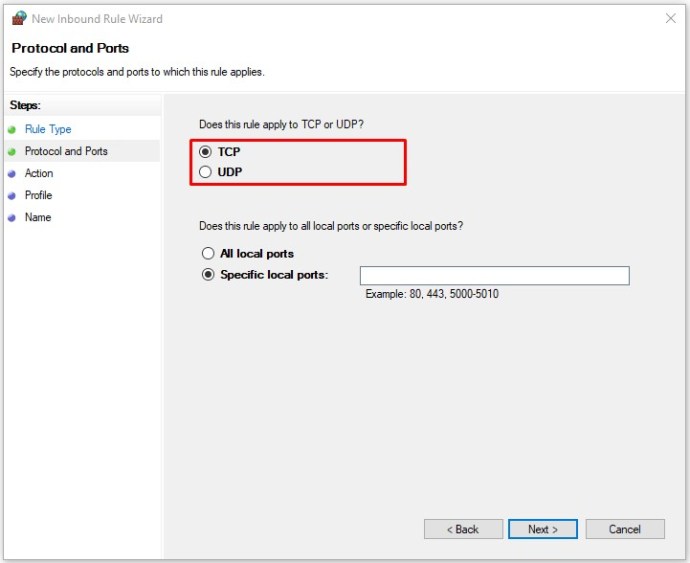
- "குறிப்பிட்ட உள்ளூர் துறைமுகங்கள்" ரேடியோ பொத்தானைச் சரிபார்க்கவும்.
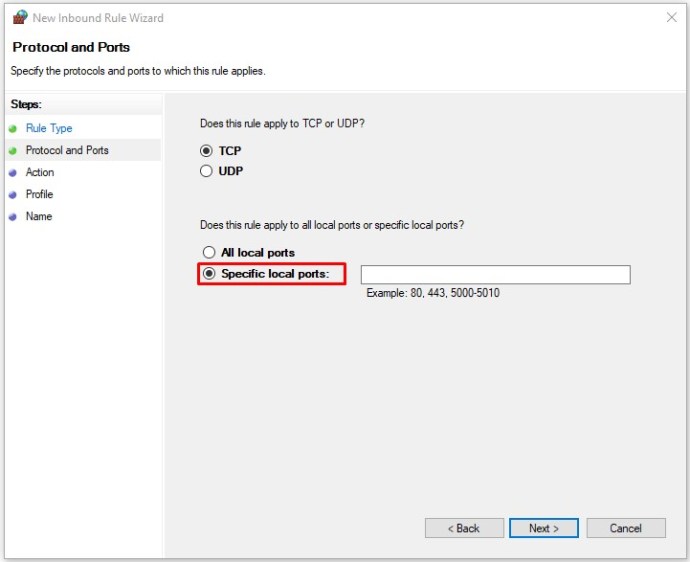
- இப்போது நீங்கள் பயன்படுத்த விரும்பும் போர்ட் எண்ணை உள்ளிடவும். நீங்கள் ஒன்றுக்கு மேற்பட்ட போர்ட்களைப் பயன்படுத்த திட்டமிட்டால், இதையும் குறிப்பிடலாம். போர்ட்களின் வரம்பிற்குள் நுழைய, வரம்பின் முதல் மற்றும் கடைசி போர்ட்களை உள்ளிட்டு அவற்றை ஒரு கோடு மூலம் பிரிக்கவும். உதாரணமாக, நீங்கள் 5000-5010 ஐ உள்ளிடலாம். வரிசையில் இல்லாத போர்ட்களைப் பயன்படுத்த, அவற்றை காற்புள்ளி - 80, 443 மூலம் பிரிக்கவும். எடுத்துக்காட்டாக, 80, 443, 5000-5010 ஐ உள்ளிட்டு இவற்றை இணைக்கலாம்.
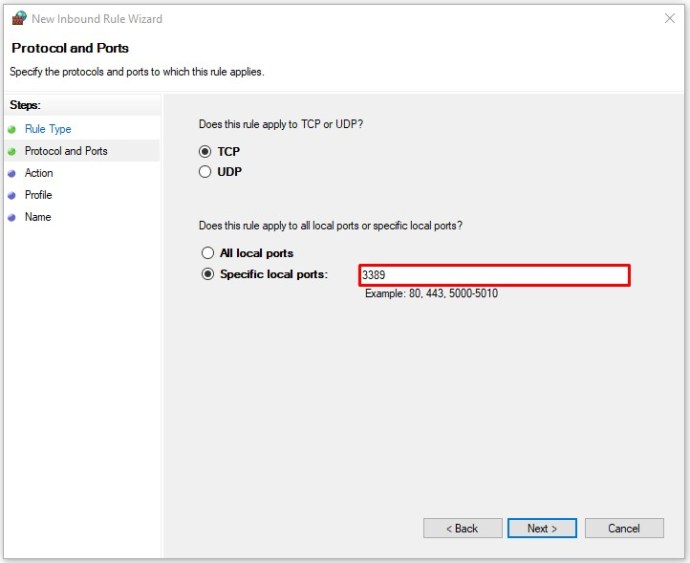
- நீங்கள் போர்ட்களை வரையறுத்தவுடன், "அடுத்து" என்பதைக் கிளிக் செய்யவும்.
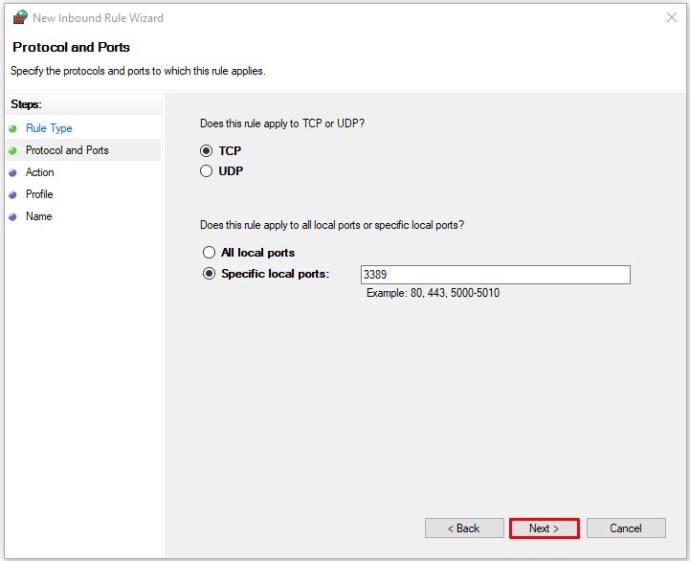
- "இணைப்பை அனுமதி" ரேடியோ பொத்தானைச் சரிபார்த்து, "அடுத்து" என்பதைக் கிளிக் செய்யவும்.
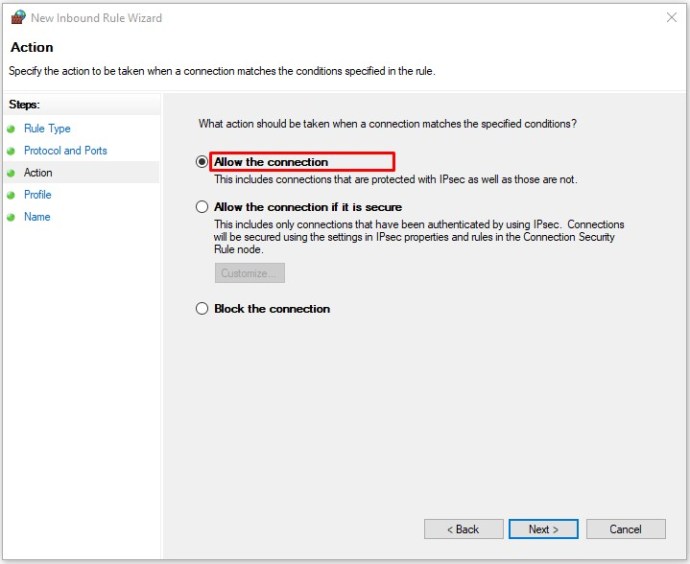
- இப்போது இந்த விதியைப் பயன்படுத்த விரும்பும் பிணைய வகைகளைத் தேர்ந்தெடுக்கவும். பின்வருவனவற்றில் ஒவ்வொன்றையும் நீங்கள் தேர்ந்தெடுக்கலாம்: டொமைன், தனியார், பொது. பொது நெட்வொர்க்குகளில் பணிபுரிய முன்னனுப்புதல் விதியை அனுமதிப்பது உங்கள் கணினியின் பாதுகாப்பை சமரசம் செய்யக்கூடும் என்பதை நினைவில் கொள்ளவும்.
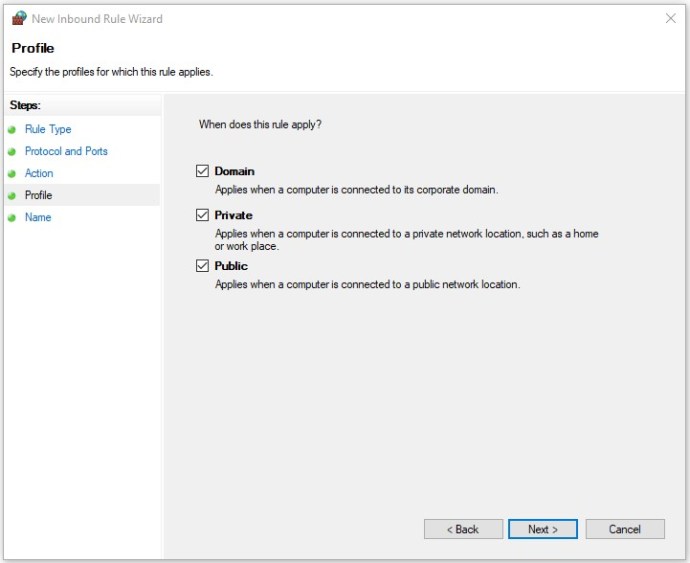
- அது முடிந்ததும், "அடுத்து" என்பதைக் கிளிக் செய்யவும்.
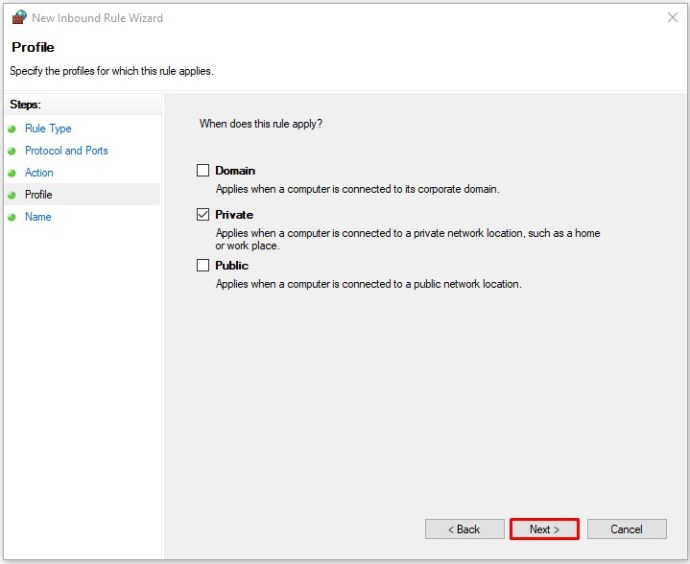
- இறுதி கட்டமாக, புதிய விதிக்கான பெயரை உள்ளிடவும். நீங்கள் ஒரு விளக்கத்தையும் சேர்க்கலாம், இதன் மூலம் நீங்கள் எந்த நோக்கத்திற்காக அதை உருவாக்கியுள்ளீர்கள் என்பது உங்களுக்குத் தெரியும்.
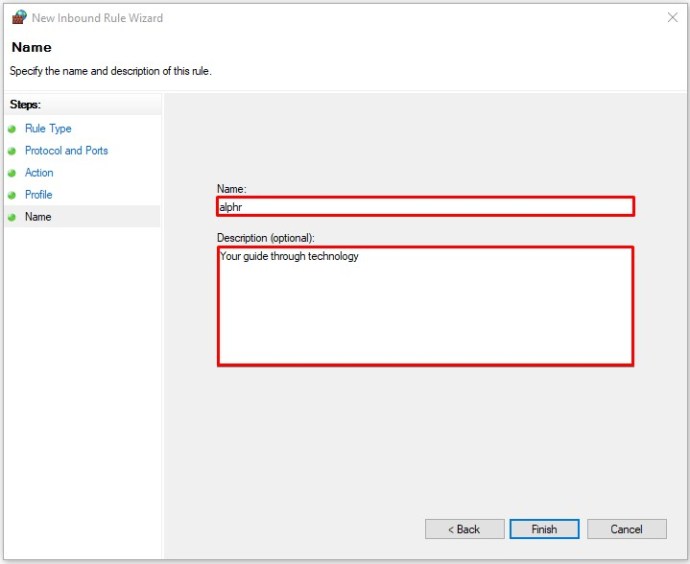
- "முடி" என்பதைக் கிளிக் செய்யவும்.
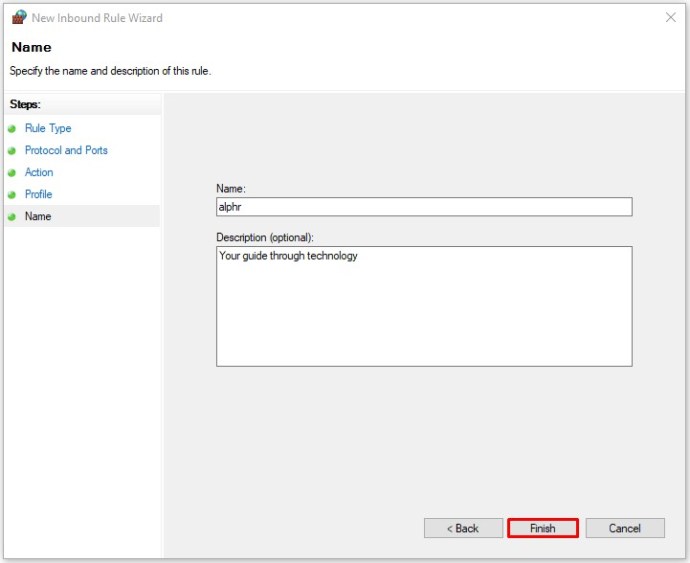
- இப்போது உங்கள் புதிய போர்ட் பகிர்தல் விதி ஏற்கனவே உள்ள விதிகளின் பட்டியலில் தோன்றும்.
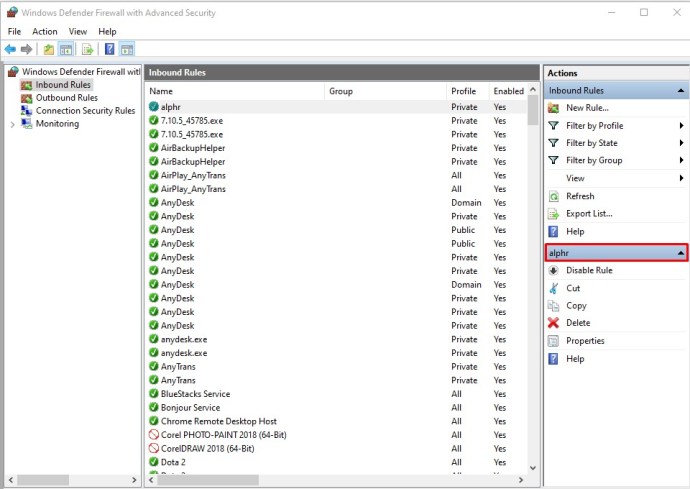
எந்த நேரத்திலும் நீங்கள் இந்த விதியை முடக்க விரும்பினால், பட்டியலிலிருந்து அதைத் தேர்ந்தெடுத்து, வலதுபுறம் உள்ள மெனுவிலிருந்து "விதியை முடக்கு" என்பதைக் கிளிக் செய்யவும்.
Minecraft க்கான துறைமுகங்களை எவ்வாறு அனுப்புவது
இயல்பாக, விளையாட்டு சேவையகங்களுடன் தொடர்பு கொள்ள Minecraft போர்ட் 25565 ஐப் பயன்படுத்துகிறது. இந்த போர்ட்டை அனுப்ப, உங்கள் ரூட்டரின் நிர்வாகப் பக்கத்தின் மூலம் அதைச் செய்ய வேண்டும்.
- உங்கள் கணினி அல்லது மொபைல் சாதனத்தில் உலாவியைத் திறக்கவும்.

- முகவரிப் பட்டியில், திசைவி நிர்வாக உள்நுழைவுப் பக்கத்தைத் திறக்க 192.168.1.1 என தட்டச்சு செய்யவும்.
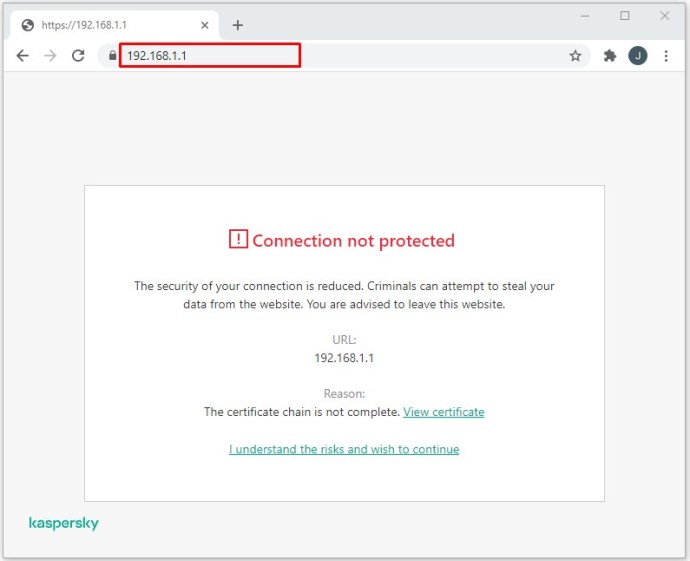
- உள்நுழைவு பக்கத்தில், பயனர்பெயர் மற்றும் கடவுச்சொல்லை உள்ளிடவும்.
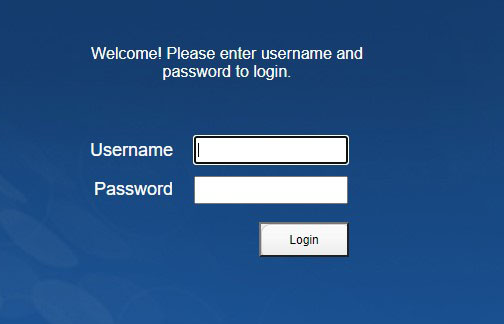
- நீங்கள் ரூட்டரின் முகப்புப் பக்கத்தைத் திறக்கும்போது, போர்ட் பகிர்தல் விருப்பத்தைக் கண்டறிந்து, அதைக் கிளிக் செய்யவும் (அல்லது தட்டவும்). நீங்கள் தேடும் விருப்பம் "போர்ட் ஃபார்வர்டிங்" அல்லது "ஃபார்வர்டிங்" என்று படிக்க வேண்டும். உங்கள் திசைவியின் உற்பத்தியாளரைப் பொறுத்து, இடதுபுறத்தில் உள்ள மெனுவில் அல்லது திரையின் மேற்புறத்தில் உள்ள தாவல்களில் இந்த விருப்பத்தை நீங்கள் காணலாம். பிரதான பக்கத்தில் நீங்கள் அதைக் காணவில்லை என்றால், அது சில மெனுக்களில் மறைக்கப்பட்டிருக்கலாம். "அமைப்புகள்," "மேம்பட்ட அமைப்புகள்" அல்லது அதுபோன்ற ஒன்றை முயற்சிக்கவும். நீங்கள் இன்னும் கண்டுபிடிக்க முடியவில்லை என்றால், நீங்கள் திசைவியின் பயனர் கையேட்டைப் பார்க்க வேண்டும்.
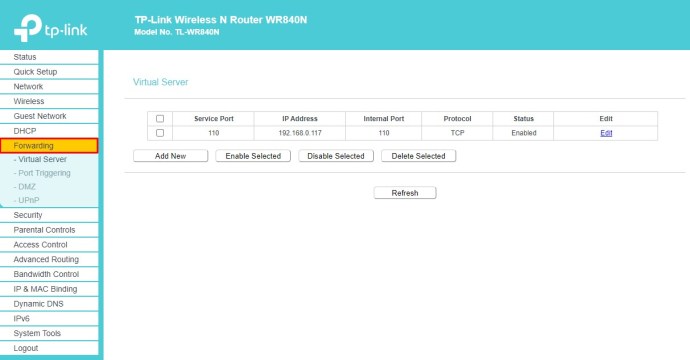
- போர்ட் ஃபார்வர்டிங் மெனுவில் நீங்கள் வந்ததும், போர்ட் பார்வர்டிங்கிற்கான புதிய விதியை உருவாக்க வேண்டும். பிந்தைய குறிப்புக்கு, நீங்கள் விதிக்கு "Minecraft" என்று பெயரிடலாம்.
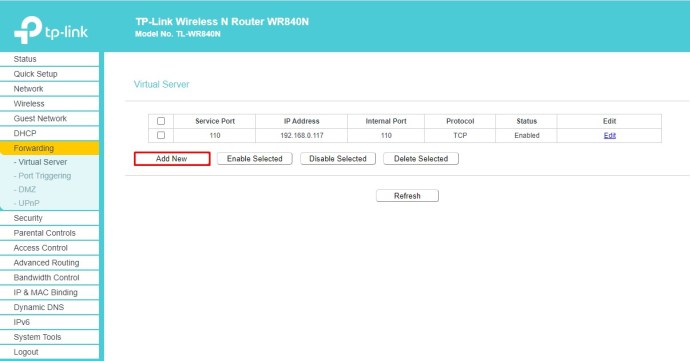
- இப்போது "சர்வீஸ் போர்ட்" புலத்தில் 25565 எண்ணை உள்ளிடவும்.
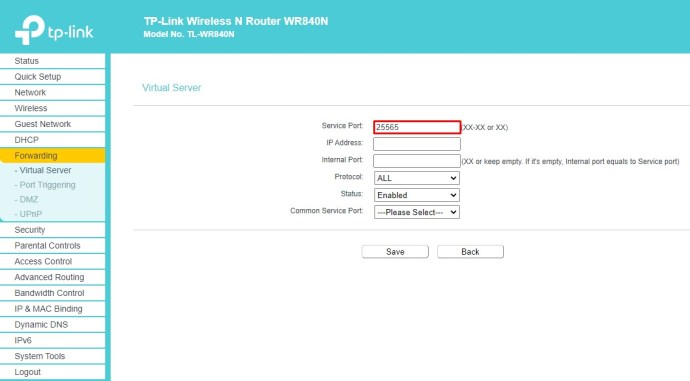
- மீண்டும், "உள் துறைமுகம்" புலத்தில் அதே எண்ணை உள்ளிடவும்.
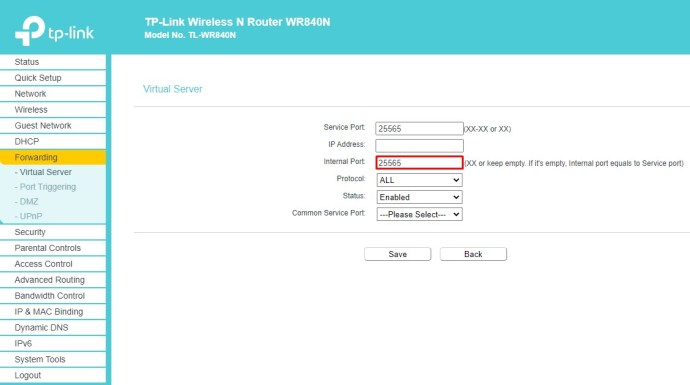
- "IP முகவரி" புலத்தில், உங்கள் கணினியின் நிலையான IP முகவரியை உள்ளிடவும். உங்கள் நிலையான ஐபி முகவரி உங்களுக்குத் தெரியாவிட்டால், "என்னுடைய ஐபி என்ன" என்று கூகிள் செய்தால், அது தேடல் முடிவுகளில் முதல் பதிவாகத் தோன்றும்.
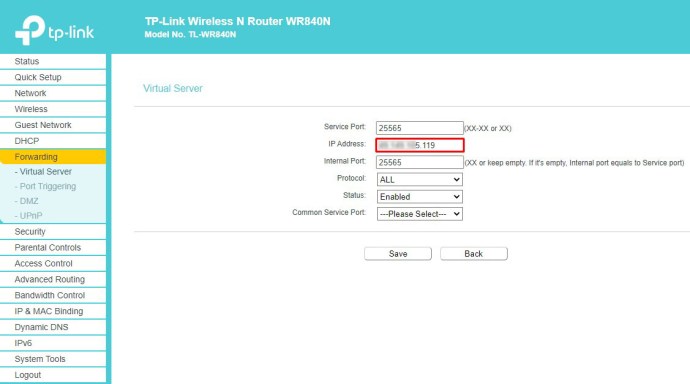
- "நெறிமுறை" கீழ்தோன்றும் மெனுவிலிருந்து, "TCP" என்பதைத் தேர்ந்தெடுக்கவும்.
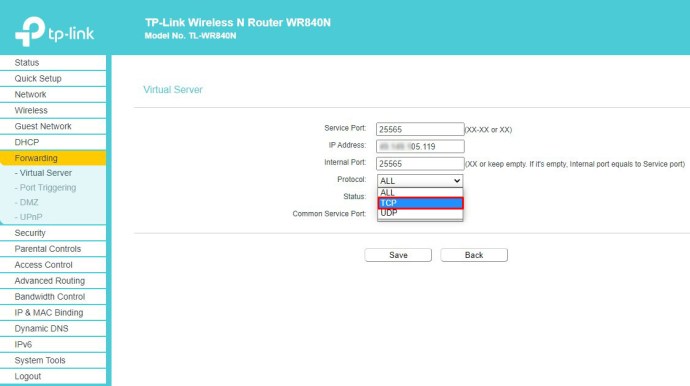
- மெனுவில் "நிலை" புலம் இருந்தால், அதை "இயக்கப்பட்டது" என அமைக்கவும்.
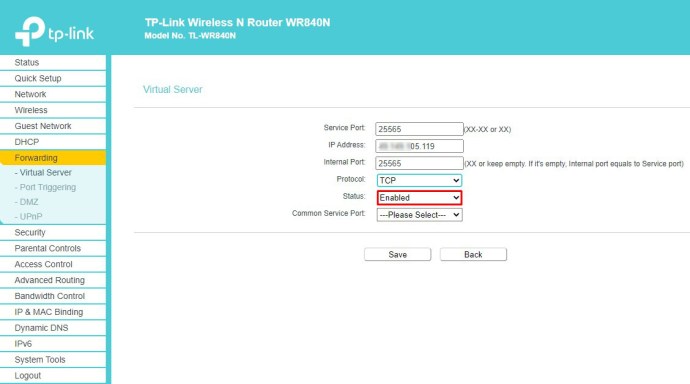
- இப்போது நீங்கள் உருவாக்கிய "Minecraft" பகிர்தல் விதியில் மாற்றங்களை உறுதிப்படுத்த, "சேமி" பொத்தானைக் கிளிக் செய்யவும்/தட்டவும்.
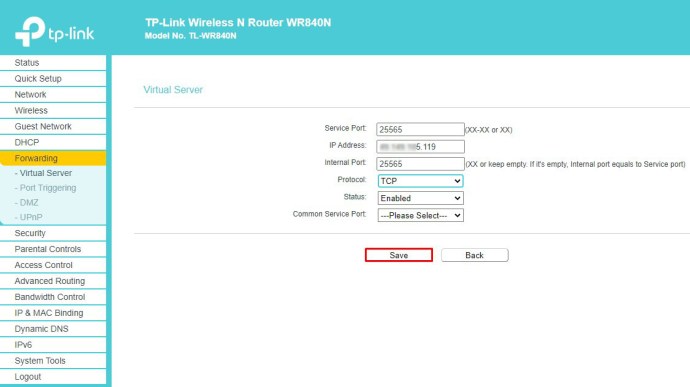
- நீங்கள் இதைச் செய்தவுடன், உங்கள் திசைவி மீட்டமைக்கப்படலாம், எனவே அது மீண்டும் ஆன்லைனில் வரும் வரை காத்திருக்கவும். இது தானாக நடக்கவில்லை என்றால், ரூட்டரில் உள்ள இயற்பியல் மறுதொடக்கம் பொத்தானை அழுத்துவதன் மூலம் அதை கைமுறையாக மீட்டமைக்க வேண்டும். சில ரூட்டர் மாடல்களில் ரீசெட் பட்டன் இல்லாமல் இருக்கலாம், அதாவது நீங்கள் அதை ஆஃப் செய்துவிட்டு மீண்டும் ஆன் செய்ய வேண்டும்.
நெட்ஜியர் ரூட்டரில் போர்ட்களை எவ்வாறு முன்னனுப்புவது
நெட்கியர் ரவுட்டர்கள் உங்கள் ரூட்டரின் அமைப்புகளை அணுக தனியுரிம NETGEAR ஜீனி பயன்பாட்டைப் பயன்படுத்துகின்றன.
- நீங்கள் Netgear ரூட்டருடன் இணைத்துள்ள கணினியில் இணைய உலாவியைத் திறக்கவும்.

- முகவரிப் பட்டியில், பின்வரும் URL ஐ உள்ளிடவும்: //www.routerlogin.com.
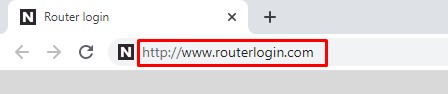
- NETGEAR ஜீனியில் உள்நுழைய நீங்கள் பயன்படுத்தும் பயனர்பெயர் மற்றும் கடவுச்சொல்லை உள்ளிடவும். நீங்கள் ஏற்கனவே கடவுச்சொல்லை மாற்றவில்லை என்றால், இயல்புநிலை அளவுருக்களைப் பயன்படுத்தலாம். பயனர் பெயர் "நிர்வாகம்" மற்றும் கடவுச்சொல்லுக்கு "கடவுச்சொல்" பயன்படுத்தவும்.
- நீங்கள் NETGEAR ஜீனி முகப்புப் பக்கத்தில் உள்நுழைந்ததும், "மேம்பட்ட" விருப்பத்தைக் கிளிக் செய்யவும்.

- அடுத்து, "மேம்பட்ட அமைவு" என்பதைக் கிளிக் செய்யவும்.
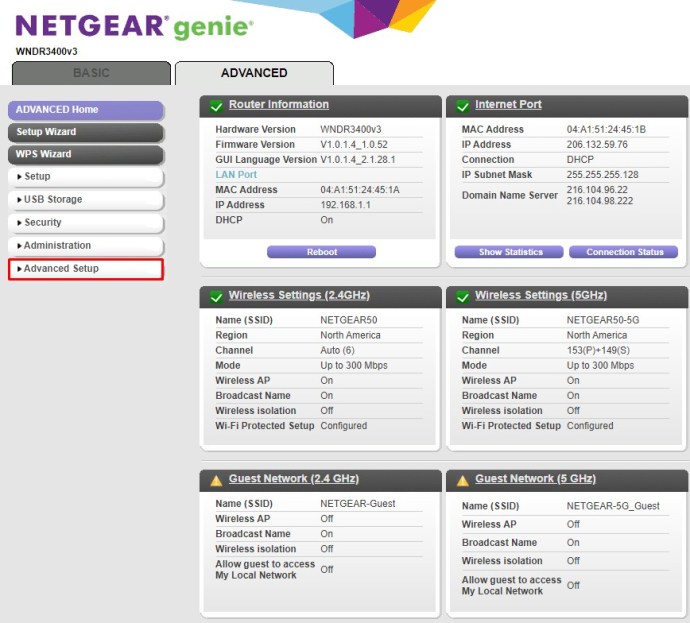
- "போர்ட் முன்னனுப்புதல்... தூண்டுதல்" என்பதைத் தேர்ந்தெடுக்கவும்.
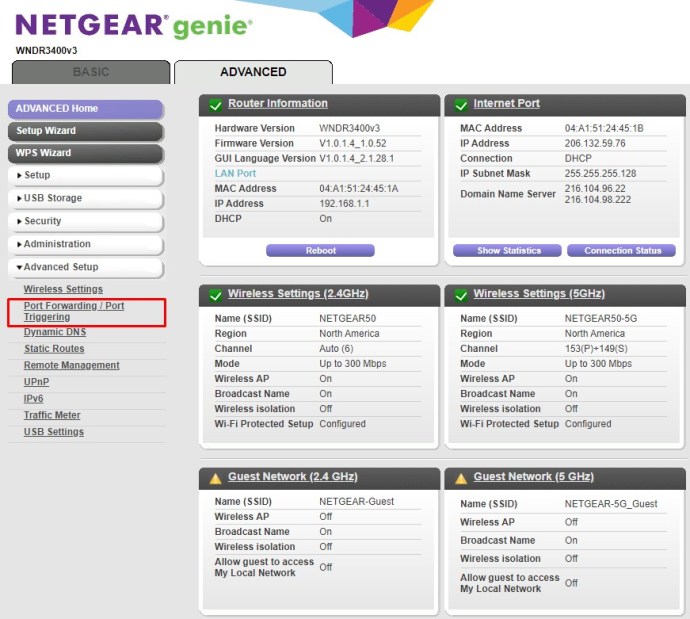
- "போர்ட் ஃபார்வர்டிங்" என்பதற்கு அடுத்துள்ள பெட்டியை தேர்வு செய்யவும்.
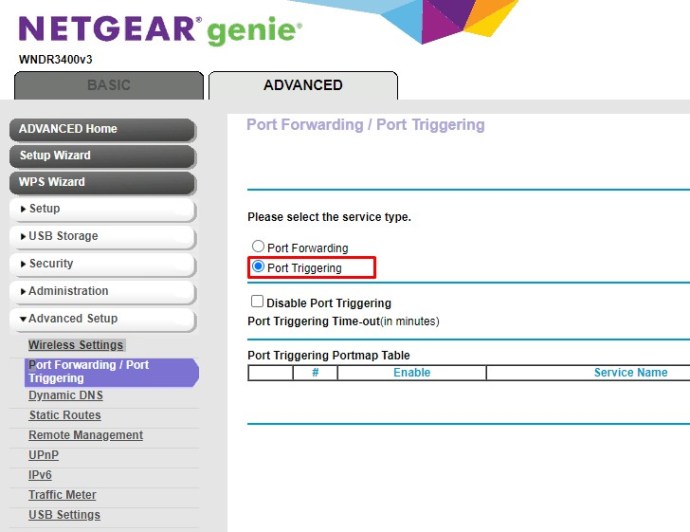
- "தனிப்பயன் சேவையைச் சேர்" என்பதைக் கிளிக் செய்யவும்.
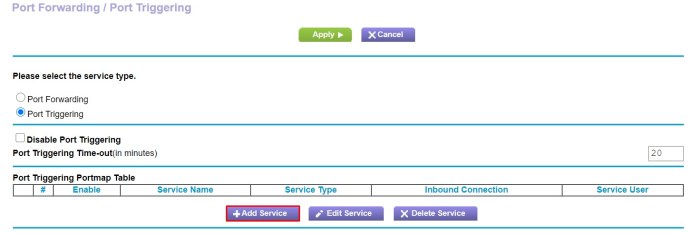
- "சேவை பெயர்" என்பதற்கு, இந்த விதிக்கு நீங்கள் பயன்படுத்த விரும்பும் பெயரை உள்ளிடவும்.
- சேவை வகையின் கீழ் கீழ்தோன்றும் மெனுவிற்கு "TCP/UDP" உள்ளீட்டைத் தேர்வு செய்யவும்.
- "வெளிப்புற தொடக்க போர்ட்" என்பதற்கு, உங்கள் சேவைக்கு நீங்கள் பயன்படுத்த விரும்பும் போர்ட் எண்ணை உள்ளிடவும்.
- உங்கள் சேவை ஒரு போர்ட்டைப் பயன்படுத்தினால், "வெளிப்புற முடிவு துறைமுகம்", "வெளிப்புற தொடக்க போர்ட்" நுழைவுக்குப் பயன்படுத்தப்படும் அதே போர்ட்டையும் சேர்க்க வேண்டும். இது பல போர்ட்களின் வரம்பைப் பயன்படுத்தினால், வரம்பில் உள்ள கடைசி போர்ட் எண்ணை உள்ளிடவும்.
- நீங்கள் வெளிப்புற போர்ட்களுக்குப் பயன்படுத்திய அதே போர்ட் எண்ணைப் பயன்படுத்தினால், "உள் துறைமுகத்திற்கு அதே போர்ட் வரம்பைப் பயன்படுத்து" உள்ளீட்டிற்கு அடுத்துள்ள தேர்வுப்பெட்டியைத் தேர்வு செய்யவும். வெளிப்புற போர்ட்களைப் பயன்படுத்துவதை விட வெவ்வேறு உள் போர்ட்களைப் பயன்படுத்த, இந்தப் பெட்டியைத் தேர்வுசெய்ய வேண்டாம்.
- வெவ்வேறு உள் துறைமுகங்களை அமைக்க, அவற்றை "உள் தொடக்க போர்ட்" மற்றும் "உள் முடிவு போர்ட்" புலங்களில் வரையறுக்கவும்.
- "உள் ஐபி முகவரி" புலங்களில், உங்கள் கணினியின் நிலையான ஐபி முகவரியை உள்ளிடவும். இந்தப் புலத்தின் கீழே உள்ள அட்டவணையில் பரிந்துரைக்கப்பட்டுள்ள IP முகவரியை அதற்கு அடுத்துள்ள ரேடியோ பட்டனைத் தேர்ந்தெடுப்பதன் மூலம் நீங்கள் பயன்படுத்தலாம்.
- இறுதியாக, மெனுவின் மேலே உள்ள பச்சை "விண்ணப்பிக்கவும்" பொத்தானைக் கிளிக் செய்யவும்.
- இப்போது உங்கள் புதிய விதி "போர்ட் ஃபார்வர்டிங்/போர்ட் ட்ரிக்கரிங்" மெனுவின் விதிகள் பட்டியலில் தோன்றும்.
ஸ்பெக்ட்ரம் ரூட்டரில் போர்ட்களை எப்படி அனுப்புவது
ஸ்பெக்ட்ரம் டிவி பல ரவுட்டர்கள் மற்றும் மாடல்களுடன் வேலை செய்கிறது. ஸ்பெக்ட்ரம் பயன்படுத்த பரிந்துரைக்கும் மிகவும் பிரபலமான ஒன்று நெட்கியர். Netgear ரவுட்டர்களுடன் போர்ட் பகிர்தல் அம்சத்தை எவ்வாறு பயன்படுத்துவது என்பதை அறிய, மேலே உள்ள பகுதியைச் சரிபார்க்கவும்.
உங்களிடம் வேறொரு உற்பத்தியாளரின் திசைவி இருந்தால், உங்கள் சாதனத்துடன் வந்த பயனர் கையேட்டைப் பார்க்கவும். போர்ட் பகிர்தலை எவ்வாறு அமைப்பது என்பது குறித்த விரிவான வழிமுறைகளை நீங்கள் அங்கு காணலாம்.
Xfinity Router இல் போர்ட்களை எவ்வாறு முன்னனுப்புவது
Xfinity ரூட்டரில் போர்ட் பகிர்தலை அமைப்பதற்கான எளிதான வழி, பிரத்யேக Xfinity ஆப்ஸ் மூலமாகும்.
- இணைய உலாவியைத் திறந்து பின்வரும் முகவரியை உள்ளிடவும்: //xfinity.com/myxfi.
- "இணை" தாவலைக் கிளிக் செய்யவும்.
- உங்கள் வைஃபை இணைப்பின் பெயரின் கீழ், "நெட்வொர்க்கைப் பார்க்கவும்" என்பதைக் கிளிக் செய்யவும்.
- "மேலும் விருப்பங்கள்" பிரிவில், "மேம்பட்ட அமைப்புகள்" என்பதைக் கிளிக் செய்யவும்.
- "போர்ட் முன்னனுப்புதல்" என்பதைக் கிளிக் செய்யவும்.
- "போர்ட் முன்னோக்கி சேர்" என்பதைக் கிளிக் செய்யவும்.
- இணைக்கப்பட்ட சாதனங்களின் கீழ்தோன்றும் மெனுவிலிருந்து, நீங்கள் போர்ட் பகிர்தலை அமைக்க விரும்பும் ஒன்றைத் தேர்ந்தெடுக்கவும். நீங்கள் பயன்படுத்த விரும்பும் சாதனம் பட்டியலில் தோன்றவில்லை என்றால், அது நெட்வொர்க்குடன் இணைக்கப்படாததால் இருக்கலாம் என்பதை நினைவில் கொள்ளவும். அப்படியானால், சாதனத்தை இணைத்து இந்தப் பக்கத்தை மீண்டும் ஏற்றவும்.
- "கையேடு அமைவு" என்பதைக் கிளிக் செய்யவும்.
- இந்த மெனு போர்ட் எண் அல்லது நீங்கள் பயன்படுத்த விரும்பும் எண்களின் வரம்பை உள்ளிடவும், எந்த நெறிமுறைகளைப் பயன்படுத்த விரும்புகிறீர்கள் என்பதை வரையறுக்கவும் மற்றும் IP முகவரி சரியானதா எனச் சரிபார்க்கவும் உங்களை அனுமதிக்கிறது.
- நீங்கள் அனைத்தையும் அமைத்த பிறகு, "மாற்றங்களைப் பயன்படுத்து" என்பதைக் கிளிக் செய்யவும், அவ்வளவுதான்.
ஏடிடி ரூட்டரில் போர்ட்களை எவ்வாறு அனுப்புவது
ATT பல பிராண்டுகள் மற்றும் பல்வேறு உற்பத்தியாளர்களின் திசைவிகளின் மாதிரிகளுடன் வேலை செய்வதால், போர்ட் பகிர்தலில் அதன் வலைப்பக்கத்தைப் பார்ப்பது சிறந்தது. பக்கத்தைத் திறக்கும்போது, கீழ்தோன்றும் மெனுவைக் காண்பீர்கள், அதில் நீங்கள் பயன்படுத்தும் சரியான திசைவி மாதிரியைத் தேர்வுசெய்யலாம். நீங்கள் திசைவியைத் தேர்ந்தெடுத்ததும், பக்கம் மீண்டும் ஏற்றப்படும்.
இப்போது "போர்ட் பகிர்தலை அமை" பகுதிக்கு கீழே உருட்டி, பிரிவின் முடிவில் உள்ள "மேலும் காட்டு" என்பதைக் கிளிக் செய்யவும். இது வழிமுறைகளை விரிவுபடுத்தும், இதனால் நீங்கள் படிப்படியாக அவற்றைப் பின்பற்றலாம்.
பிளேஸ்டேஷன் 4 கன்சோலில் போர்ட்களை எவ்வாறு முன்னனுப்புவது
PlayStation 4 இல் உங்கள் ஆன்லைன் கேமிங் அனுபவத்தை மேம்படுத்த, கேம் சர்வர்களுடன் தடையற்ற இணைப்பை அனுமதிக்கும் வகையில் போர்ட் பகிர்தல் விதிகளைச் சேர்க்கலாம். அவ்வாறு செய்ய, கீழே உள்ள படிகளைப் பின்பற்றவும்.
- பிளேஸ்டேஷன் 4 முகப்புத் திரையில் "அமைப்புகள்" விருப்பத்திற்கு உருட்டவும்.
- "நெட்வொர்க்" பகுதிக்கு கீழே உருட்டி அதைத் தேர்ந்தெடுக்கவும்.
- இப்போது "இணைப்பு நிலையைக் காண்க" என்பதைத் தேர்ந்தெடுக்கவும்.
- உங்கள் கன்சோலின் IP மற்றும் MAC முகவரிகளை இங்கே பார்க்க முடியும். எதிர்கால குறிப்புக்காக அவற்றை எழுதுங்கள்.
- இப்போது உங்கள் ரூட்டரின் நிர்வாகப் பக்கத்தில் உள்நுழைக. Aweb உலாவியைப் பயன்படுத்தி கணினி அல்லது ஸ்மார்ட்போனில் இதைச் செய்வது சிறந்தது. இதை எப்படி செய்வது என்பதை அறிய ரூட்டர் கையேட்டைப் பார்க்கவும்.
- திசைவி நிர்வாகத்தின் முகப்புப் பக்கத்தைத் திறந்ததும், போர்ட் பகிர்தல் மெனுவைக் கண்டறியவும்.
- இப்போது TCP நெறிமுறைக்கு ஒரு புதிய போர்ட் பகிர்தல் விதியை உருவாக்கவும். இங்கே நீங்கள் உங்கள் PS4 IPaddress மற்றும் அதன் MAC முகவரியையும் சேர்க்க வேண்டும். பின்வரும் துறைமுகங்களையும் சேர்க்கவும்: 80, 443, 3478, 3479 மற்றும் 3480.
- இப்போது மற்றொரு போர்ட் பகிர்தல் விதியை உருவாக்கவும், இந்த முறை UDP நெறிமுறைக்கு. மீண்டும், IP மற்றும் MAC முகவரிகளைச் சேர்க்கவும் (தேவைப்பட்டால்) மற்றும் போர்ட் எண்கள் 3478 மற்றும் 3479 ஐ உள்ளிடவும்.
- உங்கள் புதிய விதியில் மாற்றங்களைச் சேமித்து, ரூட்டரை மறுதொடக்கம் செய்யுங்கள்.
வெற்றிகரமான முன்னனுப்புதல்
நடைமுறையில் நீங்கள் பயன்படுத்தக்கூடிய எந்தவொரு சாதனம் அல்லது திசைவியிலும் தனிப்பயன் போர்ட் பகிர்தலை எவ்வாறு இயக்குவது என்பது இப்போது உங்களுக்குத் தெரியும் என்று நம்புகிறோம். வெவ்வேறு கணினிகள் அல்லது சேவையகங்களுக்கிடையில் தகவல்தொடர்புகளை நிறுவ இது உங்களை அனுமதிக்கும். பொது நெட்வொர்க்குகளில் போர்ட் பகிர்தல் உங்கள் சாதனம் அல்லது கணினியின் ஆன்லைன் பாதுகாப்பை சமரசம் செய்யலாம் என்பதையும் நினைவில் கொள்வது அவசியம். அதனால்தான் நீங்கள் இதை எப்படிச் செய்கிறீர்கள், எந்த நோக்கத்திற்காகச் செய்கிறீர்கள் என்பதில் உறுதியாக இருப்பது அவசியம்.
ஒரு குறிப்பிட்ட துறைமுகத்தில் இணைப்பை நிறுவ முடிந்ததா? எந்த நோக்கத்திற்காக இதை அடிக்கடி செய்கிறீர்கள்? உங்கள் அனுபவங்களை கீழே உள்ள கருத்துகள் பகுதியில் பகிர்ந்து கொள்ளவும்.